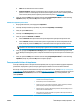HP Officejet Enterprise Color MFP X585 / Flow X585 User Guide
1. În ecranul principal de pe panoul de control al produsului, derulaţi până la butonul Întreţinerea
dispozitivului şi atingeţi-l.
2. Deschideţi următoarele meniuri:
●
Calibrare/Curăţare
●
Calibrare completă
3. Atingeţi butonul Start pentru a porni procesul de calibrare.
Pe panoul de control al produsului se va afişa un mesaj Calibrare. Procesul de calibrare durează câteva
minute. Nu opriţi produsul până la terminarea procesului de calibrare.
4. Aşteptaţi în timp ce produsul se calibrează, apoi încercaţi din nou imprimarea.
Verificarea altor setări ale lucrărilor de imprimare
Când imprimaţi dintr-un program software, urmaţi aceşti paşi pentru a încerca să rezolvaţi problema prin
reglarea altor setări din driverul de imprimare.
Reglarea setărilor de culoare (Windows)
Urmaţi aceşti paşi dacă culorile de pe pagina imprimată nu corespund cu culorile de pe ecranul computerului
sau nu sunt satisfăcătoare.
Schimbarea temei cromatice
1. Din programul software, selectaţi opţiunea Imprimare.
2. Selectaţi numele produsului şi apoi faceţi clic pe butonul Proprietăţi sau Preferinţe.
3. Faceţi clic pe fila Color (Culori).
4. Selectaţi caseta HP EasyColor pentru a o debifa.
5. Selectaţi o temă cromatică din lista derulantă Teme culori.
●
Prestabilit (sRGB): Această temă setează produsul să imprime date RGB în modul brut al
dispozitivului. Când utilizaţi această temă, gestionaţi culorile în programul software sau în
sistemul de operare pentru randare corectă.
●
Viu (sRGB): Produsul măreşte saturaţia culorilor în tonurile medii. Utilizaţi această temă câ
nd
imprimaţi
materiale grafice pentru afaceri.
●
Foto (sRGB): Produsul interpretează culoarea RGB ca şi când ar fi fost imprimată ca fotografie
utilizând un minilaborator digital. Produsul randează culori mai intense şi mai saturate, într-un
mod diferit de tema prestabilită (sRBG). Utilizaţi această temă când imprimaţi fotografii.
●
Foto (Adobe RGB 1998): Utilizaţi această temă pentru a imprima fotografii digitale care utilizează
spaţiul de culoare AdobeRGB mai degrabă decât sRGB. Dezactivaţi gestionarea culorilor din
programul software atunci când utilizaţi această temă.
132 Capitolul 9 Rezolvarea problemelor generale ROWW